实验8子网划分与路由器配置
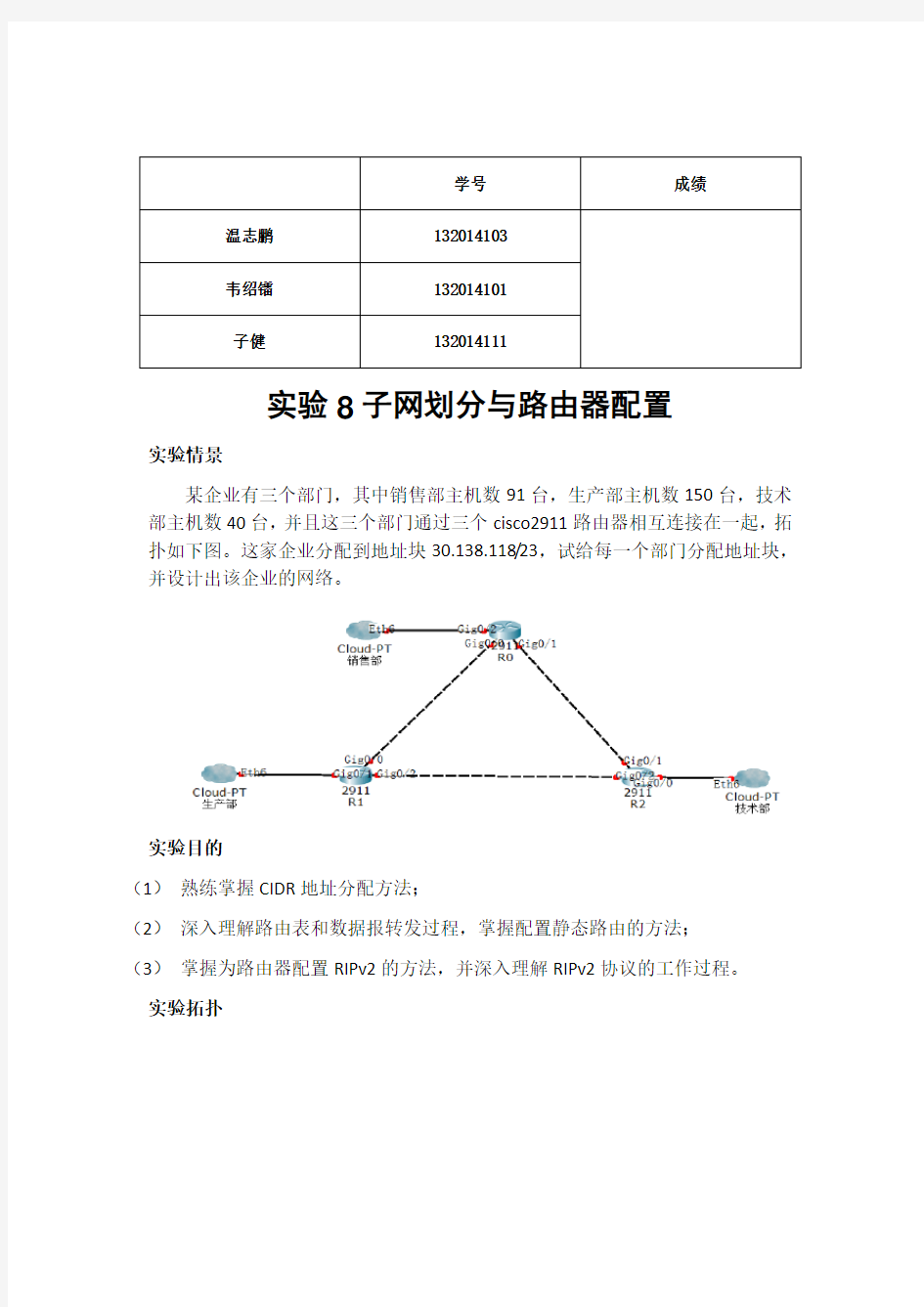

学号成绩
温志鹏132014103
韦绍镭132014101
子健132014111
实验8子网划分与路由器配置实验情景
某企业有三个部门,其中销售部主机数91台,生产部主机数150台,技术部主机数40台,并且这三个部门通过三个cisco2911路由器相互连接在一起,拓扑如下图。这家企业分配到地址块30.138.118/23,试给每一个部门分配地址块,并设计出该企业的网络。
实验目的
(1)熟练掌握CIDR地址分配方法;
(2)深入理解路由表和数据报转发过程,掌握配置静态路由的方法;
(3)掌握为路由器配置RIPv2的方法,并深入理解RIPv2协议的工作过程。
实验拓扑
实验步骤
(1)按照要求划分子网,并新建Packet Tracer拓扑图,为各子网、路由器接口分配IP 地址,给出各部门分配的地址块,画出各路由器的IP地址表。
(2)为各主机配置网络连接属性,给出各主机IP地址表(IP地址,子网掩码和网关);
子网划分表
部门网络前缀子网掩码
Router2 g0/2 100.200.119.250 255.255.255.252
(3)配置完IP地址,在命令窗使用ping命令测试各主机之间的连通性,截图并文字说明测试结果;
子网划分路由配置实验报告
实验报告8
图1 (4)配置每台计算机的IP地址。 图2 配置PC0的IP地址 图3 配置PC1的IP地址 图4 配置PC2的IP地址
图5 配置PC3的IP地址 图6 配置PC4的IP地址 (5)配置路由器每个端口的IP地址。 (6)设置路由器中的路由表。 路由表设置要求网络中每个子网之间都可以连通,不考虑总结路由。 【BRANCH1的配置】 下面是配置BRANCH1的IP地址的过程,其它两个路由器的配置自行完成 (1)进入命令行 (2)进行以下操作(蓝色文字是需要输入的命令,红色文字是说明): Continue with configuration dialog? [yes/no]: no Press RETURN to get started! 进入控制台模式 Router>en 进入全局配置模式 Router#conf t Enter configuration commands, one per line. End with CNTL/Z. 修改路由器名称 Router(config)#hostname BRANCH1 配置Fa0/0的IP地址 BRANCH1(config)#int f0/0 BRANCH1(config-if)#ip addr 192.168.9.33 255.255.255.240 BRANCH1(config-if)#no shutdown
图7 按此方法配置其它两个路由器,此时可以测试各个子网和网关的连通情况。 (3)添加路由表。这里没有使用路由总结。 BRANCH1#conf t Enter configuration commands, one per line. End with CNTL/Z. BRANCH1(config)#ip route 192.168.9.32 255.255.255.240 f0/0 BRANCH1(config)#ip route 192.168.9.48 255.255.255.240 f0/1 BRANCH1(config)#ip route 192.168.9.0 255.255.255.224 192.168.9.130 BRANCH1(config)#ip route 192.168.9.64 255.255.255.240 192.168.9.130 BRANCH1(config)#ip route 192.168.9.80 255.255.255.240 192.168.9.130 返回控制台 BRANCH1(config)#^Z %SYS-5-CONFIG_I: Configured from console by console 查看路由表 BRANCH1#show ip route(抓图如下图8)
组网中子网掩码及子网划分方法(很实用)
组网中子网掩码及子网划分方法(很实用) 相信对于IP地址这个概念,大家应该不陌生,但本篇文章笔者将详细为大家叙述 一、子网掩码的概念及作用 子网掩码是一个应用于TCP/IP网络的32位二进制值,它可以屏蔽掉ip地址中的一部分,从而分离出ip地址中的网络部分与主机部分,基于子网掩 码,管理员可以将网络进一步划分为若干子网。 二、为什么需要使用子网掩码 虽然我们说子网掩码可以分离出ip地址中的网络部分与主机部分,可大家还是会有疑问,比如为什么要区分网络地址与主机地址?区分以后又怎样呢?那么好,让我们再详细的讲一下吧! 在使用TCP/IP协议的两台计算机之间进行通信时,我们通过将本机的子网掩码与接受方主机的ip地址进行'与'运算,即可得到目标主机所在的网络号,又由于每台主机在配置TCP/IP协议时都设置了一个本机ip地址与子网掩码,所以可以知道本机所在的网络号。 通过比较这两个网络号,就可以知道接受方主机是否在本网络上。如果网络号相同,表明接受方在本网络上,那么可以通过相关的协议把数据包直接发送到目标主机;如果网络号不同,表明目标主机在远程网络上,那么数据包将会发送给本网络上的路由器,由路由器将数据包发送到其他网络,直至到达目的地。在这个过程中你可以看到,子网掩码是不可或缺的! 三、如何用子网掩码得到网络/主机地址
既然子网掩码这么重要,那么它是如何分离出ip地址中的网络地址和主机地址的呢? 过程如下: 1.将ip地址与子网掩码转换成二进制; 2.将二进制形式的ip地址与子网掩码做'与'运算,将答案化为十进制便得到网络地址; 3.将二进制形式的子网掩码取'反'; 4.将取'反'后的子网掩码与ip地址做'与'运算,将答案化为十进制便得到主机地址。 下面我们用一个例子给大家演示: 假设有一个I P 地址:192.168.0.1 子网掩码为:255.255.255.0 化为二进制为:I P 地址11000000.10101000.00000000.00000001 子网掩码11111111.11111111.11111111.00000000 将两者做'与'运算得:11000000.10101000.00000000.00000000 将其化为十进制得:192.168.0.0 这便是上面ip的网络地址,主机地址以此类推。 小技巧:由于观察到上面的子网掩码为C类地址的默认子网掩码(即未划分子网), 便可直接看出网络地址为ip地址的前三部分,即前三个字节。 解惑: 什么?你还是不懂?问我为什么要做'与'运算而不是别的?其实你仔细观察一下上面的例子就应该能明白。 '1'在做'与'运算时,不影响结果,'0'在做'与'运算时,将得到0,利用'与'的这个特性,当管理员设置子网掩码时,即将子网掩码上与网络地址所对应的位都设为'1',其他位都设为'0',那么当作'与'时,ip地址中的网络号将被保留到结果中,而主机号将被置0,这样就解析出了网络号,解析主机号也一样,只需先把子网掩码取'反',在做'与'。 四、子网掩码的分类 1)缺省子网掩码: 即未划分子网,对应的网络号的位都置1,主机号都置0。 A类网络缺省子网掩码:255.0.0.0 B类网络缺省子网掩码:255.255.0.0 C类网络缺省子网掩码:255.255.255.0 2)自定义子网掩码: 将一个网络划分为几个子网,需要每一段使用不同的网络号或子网号,实际上我们可以认为是将主机号分为两个部分:子网号、子网主机号。形式如下: 未做子网划分的ip地址:网络号+主机号 做子网划分后的ip地址:网络号+子网号+子网主机号 也就是说ip地址在化分子网后,以前的主机号位置的一部分给了子网号,余下的是子网主机号。 五、子网编址技术 前面几点介绍了子网掩码的一些知识,下面我们来看看子网划分,不要认为子网划分与子网掩码没有关系哟,子网划分也是靠子网掩码来实现的。 子网是指一个ip地址上生成的逻辑网络,它可以让一个网络地址跨越多个物理网络,
计算机实验报告路由器和子网划分工具的使用
实验四:路由器和子网划分工具的使用 一、实验目的 1.了解路由器的作用; 2.掌握路由器的基本配置方法; 3. 掌握子网及子网掩码的计算方法。 二实验环境 准备交换机1台、PC机4台、路由器1台、2台服务器。 三实验内容 1、子网及子网掩码的计算方法; 2、路由器的基本配置方法; 四实验原理 子网掩码用于辨别IP地址中哪部分为网络地址,哪部分为主机地址。由1和0组成,长32位,全为1的位代表网络号。为了快速确定IP地址的哪部分代表网络号,哪部分代表主机号,判断两个IP地址是否属于同一网络,就产生的子网掩码的概念,子网掩码按IP 地址的格式给出。A类IP地址的默认子网掩码为255.0.0.0;B类的为255.255.0.0;C类的为255.255.255.0。
用子网掩码判断IP地址的网络号与主机号的方法是用IP地址与相应的子网掩码进行与运算,可以区分出网络号部分和主机号部分。 (IP 地址) AND (子网掩码) =网络地址 例如10.68.89.1是A类IP地址,所以默认子网掩码为255.0.0.0,分别转化为二进制进行与运算后,得出网络号为10。再如202.30.152.3和202.30.152.80为C类 IP地址,默认子网掩码为255.255.255.0,进行与运算后得出二者网络号相同,说明两主机位于同一网络。 四实验步骤 1、路由器的配置: 将SW1的0/4端口的连接路由器的fa 0/0端口,服务器的fasteathernet路由器的fa 0/1端口。 1)配置路由器主机名 Router>enable(注:从用户模式进入特权模式) Router#configure terminal(注:从特权模式进入全局配置模式) Router (config)#hostname R1(注:将主机名配置为“R1”) R1 (config)# 2)为路由器各接口分配IP地址 R1 (config)#int erface fa stethernet 0/0 注:进入路由器 fastethernet 0的接口配置模式 R1 (config-if)#ip address 192.168.1.254 255.255.255.0 注:设置路由器 fastethernet 0/0的IP地址为192.168.1.254,对应的子网掩码为255.255.255.0 R1 (config-if)#no shut R1 (config-if)#exit R1 (config)#interface fastethernet 0/1 R1 (config-if)#ip address 172.16.255.254 255.255.0.0 R1 (config-if)#no shut R1 (config-if)#exit 五测试与验证
计算机网络实验九 子网和路由器配置
湖北文理学院 《计算机网络》 实验报告 专业班级: 姓名: 学号: 任课教师: 2015-1-10
实验9子网和路由器配置 1.实验目标及要求: 学会根据要求划分子网的地址空间, 分配适当的地址给接口并进行记录,配置并激活 Serial 和 FastEthernet 接口并且测试和验证配置2.实验任务及内容: 任务 1:划分子网的地址空间, 任务 2:确定接口地址, 任务 3:配置 Serial 和 FastEthernet 的地址, 任务 4:验证配置 3.实验过程: 任务 1:划分子网的地址空间。 步骤 1. 检查网络要求。 已经有 192.168.1.0/24 地址块供您用于网络设计。网络包含以下网段: 连接到路由器 R1 的 LAN 要求具有能够支持 15 台主机的 IP 地址。 连接到路由器 R2 的 LAN 要求具有能够支持 30 台主机的 IP 地址。 路由器 R1 与路由器 R2 之间的链路要求链路的每一端都有 IP 地址。 不要在本练习中使用可变长子网划分。 步骤 2. 在设计网络时要考虑以下问题。 在笔记本或单独的纸张中回答以下问题。 此网络需要多少个子网? 4个 此网络以点分十进制格式表示的子网掩码是什么?
255.255.255.224 此网络以斜杠格式表示的子网掩码是什么? /27 每个子网有多少台可用的主机? 30台 步骤 3. 分配子网地址给拓扑图。 分配第二个子网给连接到 R1 的网络。 分配第三个子网给 R1 与 R2 之间的链路。 分配第四个子网给连接到 R2 的网络。 任务 2:确定接口地址。 步骤 1:分配适当的地址给设备接口。 分配第二个子网中第一个有效的主机地址给 R1 的 LAN 接口。192.168.1.33 255.255.255.224 分配第二个子网中最后一个有效的主机地址给 PC1。
实验4 基本静态路由配置
实验4 基本静态路由配置 【实验目的:】 1、根据指定的要求对地址空间划分子网。 2、为接口分配适当的地址,并进行记录。 3、根据拓扑图进行网络布线。 4、清除启动配置并将路由器重新加载为默认状态。 5、在路由器上执行基本配置任务。 6、配置并激活串行接口和以太网接口。 7、确定适当的静态路由、总结路由和默认路由。 8、测试并校验配置。 【实验预备知识】: 复习理论课讲解的静态路由配置过程及相关命令。【实验拓扑图】: 地址表
【实验要求】: 1、复习相关路由器方面的知识。 2、熟悉相关工具软件的使用方法。 【实验场景】: 在本次实验练习中,您将得到一个网络地址,您必须对其进行子网划分以便完成如拓扑结构图所示的网络编址。连接到ISP 路由器的LAN 编址和HQ 与ISP 路由器之间的链路已经完成。但还需要配置静态路由以便非直连网络中的主机能够彼此通信。 【实验内容】: 任务1:对地址空间划分子网。 步骤1:研究网络要求。 连接到ISP 路由器的LAN 编址和HQ 与ISP 路由器之间的链路已经完成。在您的网络设计中,您可以使用192.168.2.0/24 地址空间。请对该网络进行子网划分,以提供足够的IP 地址来支持60 台主机。 步骤2:创建网络设计时请思考以下问题: 需要将 192.168.2.0/24 网络划分为多少个子网?4 这些子网的网络地址分别是什么? 子网0:192.168.2.0 子网1:192.168.2.64 子网2:192.168.2.128 子网3:192.168.2.192 这些网络以点分十进制格式表示的子网掩码是什么? 255.255.255.192 以斜杠格式表示的网络子网掩码是什么? /26 每个子网可支持多少台主机? 62 步骤3:为拓扑图分配子网地址。 1. 将子网1 分配给连接到HQ 的LAN。 2. 将子网2 分配给HQ 和BRANCH 之间的WAN 链路。 3. 将子网3 分配给连接到BRANCH 的LAN。 4. 子网0 用于供将来扩展。 任务2:确定接口地址。 步骤1:为设备接口分配适当的地址。 1. 将子网1 中第一个有效主机地址分配给HQ 上的LAN 接口。 2. 将子网1 中最后一个有效主机地址分配给PC2。 3. 将子网2 中第一个有效主机地址分配给BRANCH 上的WAN 接 口。 4. 将子网2 中第二个有效主机地址分配给HQ 上的WAN 接口。 5. 将子网3 中第一个有效主机地址分配给BRANCH 的LAN 接口。 6. 将子网 3 中最后一个有效主机地址分配给 PC1。 步骤 2:将要使用的地址记录在拓扑图下方的表格中。
子网划分路由配置实验报告
洛阳理工学院实验报告 学院计算机学院班级学号姓名 课程名称计算机网络实验日期2016.11.15实验名称子网划分路由配置成绩 实验目的: 1.了解PacketTracer的基本知识,掌握其常用的网络配置命令。 2.能够利用PacketTracer实现子网划分路由分配模拟。 实验条件: 软件:windows7操作系统、cisco packet软件。 实验内容: 1.首先建立拓扑图。 2.配置每台计算机的IP地址。
3.配置路由器每个端口的IP地址。 4.设置路由器中的路由表。 路由表设置要求网络中每个子网之间都可以连通,不考虑总结路由。 5.配置BRANCH1的IP地址。 (1)关闭路由器电源。 (2)安装模块WIT-2T。 (3)进入CLI。 (4)进行以下操作。 Router>en 进入全局配置模式 Router#conf t Enter configuration commands,one per line.End with CNTL/Z.修改路由器名称 Router(config)#hostname BRANCH1 配置Fa0/0的IP地址 BRANCH1(config)#int f0/0 BRANCH1(config-if)#ip addr192.168.32.28255.255.255.254 6.添加路由表。 7.测试是否能ping通。
实验总结: 首先划分三个子网,再对其中两个分别划分子网,还需要考虑路由器之间的IP 地址分配。这些做完以后连接网络时要注意PC与交换机、路由器之间的连通,可以先连接PC与交换机,然后连接路由器,最后连接交换机与路由器。
路由器配置命令(最全)
路由器的配置命令 Router> (用户模式) Router>enable (进入特权模式) Router# (特权模式) Router#configure terminal (进入全局配置模式) Router(config)# (全局配置模式) Router(config)#hostname XXX (设置路由器主机名) Router(config)#enable password 123 (设置特权非密口令) Router(config)#enable secret 123 (设置特权加密口令) Router(config)#interface f0/6 (进入端口配置模式) Router(config-if)# (端口配置模式) Router(config)#line consode 0 (进入控制台端口) Router(config)#line vty 0 4 (进入虚拟终端配置模式) Router(config- line)# (虚拟终端配置模式) Router(config)#router rip (进入rip路由协议配置模式) Router(config-router) ( rip路由协议配置模式) Router(config-router)network 159.105.0.0 (设置参与RIP协议的网络地址,不支持可变长掩码,只有IP网络号) Router(config)#router ospf 63 (进入ospf路由协议配置模式) Router(config-router) # ( ospf路由协议配置模式) Router#write memory (保存配置到路由器的NVRAM中) Router#write network tftp (保存配置到TFTP服务器中) Router#write erase (删除路由配置) 设置模式(setup) 刚出厂第一次建立配置文件 RXBOOT模式密码丢失,进入可以恢复密码 exit逐级退出end 或ctrl+z 直接退至特权模式 基本命令:telnet ping trace show telnet 可以由一台路由器登录到另一台路由器,最多支持5个连接。 ping 可以通过echo协议判断网络的连接情况。 trace 查询网络上数据传输流向的理想工具,测试转发分组的每一步,不可达***,退出Ctrl-Shinf-6 show 查看了解路由器的各种信息。 R1>show flash 查看FLASH R1>show clock 查看时钟 R1>show version 查看路由器软件、硬件版本 在特权模式查看: R1#show configuration 查看路由器配置 R1#show ip route 查看路由表 R1#show ip protocols 查看路由协议的详细信息 配置方式: 1.使用控制端口(console)配置 2.使用AUX端口连接一台Modem,通过拨号远程配置路由器. 3.使用telnet远程登录到路由器上配置. 4.使用TFTP服务,拷贝配件文件,修改配置文件的形式配置路由器 5.通过网络管理协议SNMP修改路由器配置文件进行配置. 远程虚拟终端配置: Router(config)#line vty 0 4 (进入虚拟终端配置模式) Router(config-line)#pasword 7 zzz123 (配置远程虚拟终端登录密码) Router(config-line)# 路由器是互联不同的逻辑子网的设备,因此,他的每个接口都必须配置唯一的逻辑地址(IP),telnet登录时,可以使用任意一个处于激活状态的接品的IP,所以路由器不需要单独配置设备管理地址,远程登录时只需要密码即可. Router(config)#hostname R1 命名路由器R1 R1(config)# Router(config)#enable secret xxx123 超级用户加密密码 Router(config)#enable password 7 aaa123 超级用户明文密码 Router#write memory 保存路由器配置到NVRAM中 Router#write network tftp 保存路由器配置到TFTP中 Router#write erase 清除路由器配置 Router(config)#interface g0/8 Router(config-if)#description To-shenzhen 描述,连接到深圳 Router(config)#interface pos 3/0 Router(config)#bandwidth 2500000 设置接口带宽2.5G,以kbps为单位 Router(config)#interface g0/10 Router(config-if)#ip address 192.168.1.22 255.255.255.0 配置接口IP地址 Router(config)#interface g0/10 Router(config-if)# no shutdown 开启接口
实验四 子网划分路由配置
实验五 子网划分路由配置 在本实验中,为您指定了一个网络地址 192.168.9.0/24,您将对它划分子网,并为拓扑图中显示的网络分配 IP 地址。路由器全部使用2621XM ,交换机全部使用2960。 该网络的编址需求如下: ? BRANCH1 的 LAN 1 子网需要 10 个主机 IP 地址。 ? BRANCH1 的 LAN 2 子网需要 10 个主机 IP 地址。 ? BRANCH2 的 LAN 1 子网需要 10 个主机 IP 地址。 ? BRANCH2 的 LAN 2 子网需要 10 个主机 IP 地址。 ? HQ 的 LAN 子网需要 20 个主机 IP 地址。 ? 从 HQ 到 BRANCH1 的链路的两端各需要一个 IP 地址。 ? 从 HQ 到 BRANCH2 的链路的两端各需要一个 IP 地址。 (注意:请记住,网络设备的接口也是主机 IP 地址,已包括在上面的编址需求中。) 1. 设计子网 2. 分配IP 地址(网关地址使用子网的第一个可用地址) LAN1 LAN2 LAN2 LAN1 Fa0/1 Fa0/0
3. 连接网络(路由器之间使用DCE电缆连接到串行口) 4. 配置每台计算机的IP地址。 5. 配置路由器每个端口的IP地址 6. 设置路由器中的路由表。 路由表设置要求网络中每个子网之间都可以连通,不考虑总结路由。【BRANCH1的配置】 下面是配置BRANCH1的IP地址的过程,其它两个路由器的配置自行完成(1)关闭路由器电源 (2)安装模块WIT-2T。 (3)进入CLI (4)进行以下操作(蓝色文字是需要输入的命令,红色文字是说明) Continue with configuration dialog? [yes/no]: n Press RETURN to get started! 进入控制台模式 Router>en 进入全局配置模式 Router#conf t Enter configuration commands, one per line. End with CNTL/Z. 修改路由器名称 Router(config)#hostname BRANCH1 配置Fa0/0的IP地址 BRANCH1(config)#int f0/0
子网划分路由配置
洛阳理工学院实验报告 系别 计算机系 班级 B120503 学号 B 姓名 段浴 课程名称 计算机网络 实验日期 2014/11/8 实验名称 子网划分路由配置 成绩 实验目的: 1、 了解如何配置路由器信息 2、 了解如何划分子网 实验条件: 电脑一台,Cisco packet tracer 模拟软件 实验原理: 在本实验中,为您指定了一个网络地址 ,您将对它划分子网,并为拓扑图中显示的网络分配 IP 地址。路由器全部使用2621XM ,交换机全部使用2960。 该网络的编址需求如下: ? BRANCH1 的 LAN 1 子网需要 10 个主机 IP 地址。 ? BRANCH1 的 LAN 2 子网需要 10 个主机 IP 地址。 ? BRANCH2 的 LAN 1 子网需要 10 个主机 IP 地址。 ? BRANCH2 的 LAN 2 子网需要 10 个主机 IP 地址。 ? HQ 的 LAN 子网需要 20 个主机 IP 地址。 ? 从 HQ 到 BRANCH1 的链路的两端各需要一个 IP 地址。 ? 从 HQ 到 BRANCH2 的链路的两端各需要一个 IP 地址。 (注意:请记住,网络设备的接口也是主机 IP 地址,已包括在上面的编址需求中。) LAN1 LAN2 LAN2 LAN1 Fa0/1 Fa0/0
实验内容:1. 设计子网 子网编号说明子网地址子网掩码第一个可用地 址 最后一个可用 地址 1HQ 的 LAN 的LAN 1 的LAN 2 的LAN 1 的LAN 2 到 BRANCH1 到 BRANCH2 分配IP地址(网关地址使用子网的第一个可用地址) 设备接口IP地址子网掩码默认网关HQ Fa0/1不适用S0/0不适用 S0/1不适用BRANCH1Fa0/0不适用Fa0/1不适用 S0/0不适用BRANCH2Fa0/0不适用Fa0/1不适用 S0/1不适用PC1网卡 网卡 网卡 网卡 网卡 连接网络(路由器之间使用DCE电缆连接到串行口
实验四 子网划分和路由器的配置
实验四子网划分和路由器配置 一、【实验目的】 在本PT 练习中,需要为拓扑图中显示的拓扑设计并应用IP 编址方案。将会为您分配一个地址块,您必须划分子网,为网络提供逻辑编址方案。然后就可以根据IP 编址方案配置路由器接口地址。当配置完成时,请验证网络可以正常运作。 已经有192.168.1.0/24 地址块供您用于网络设计。网络包含以下网段: 连接到路由器R1 的LAN 要求具有能够支持15 台主机的IP 地址。 连接到路由器R2 的LAN 要求具有能够支持30 台主机的IP 地址。 路由器R1 与路由器R2 之间的链路要求链路的每一端都有IP 地址。 二、【实验过程】 (一)划分子网地址空间 1、在设计网络时要考虑以下问题: 此网络需要多少个子网?() 此网络以点分十进制格式表示的子网掩码是什么?() 此网络以斜杠格式表示的子网掩码是什么?() 2、分配子网地址给拓扑图 分配第二个子网给连接到R1 的LAN网络,该子网网络IP为() 分配第三个子网给R1 与R2 之间的链路,该子网网络IP为() 分配第四个子网给连接到R2 的LAN网络,该子网网络IP为() (二)确定接口地址 分配第二个子网中第一个有效的主机地址给R1 的LAN 接口; 分配第二个子网中最后一个有效的主机地址给PC1; 分配第三个子网中第一个有效的主机地址给R1 的WAN 接口; 分配第三个子网中最后一个有效的主机地址给R2 的W AN 接口;
分配第四个子网中第一个有效的主机地址给R2 的LAN 接口;分配第四个子网中最后一个有效的主机地址给PC2。 完成下表,并进行相关接口配置; 注意: 必须打开路由器接口的端口状态。 所有DCE 串行连接的时钟速率均为64000。 (三)验证 1、能否从连接到R1 的主机ping 默认网关?截图说明。 2、能否从连接到R2 的主机ping 默认网关?截图说明。 3、能否从连接到R1 的主机ping连接R2的主机?截图说明。
子网划分路由配置步骤
子网划分路由配置步骤 在本实验中,为您指定了一个网络地址 192.168.9.0/24,您将对它划分子网,并为拓扑图中显示的网络分配 IP 地址。路由器全部使用2621XM ,交换机全部使用2960。 该网络的编址需求如下: ? BRANCH1 的 LAN 1 子网需要 10 个主机 IP 地址。 ? BRANCH1 的 LAN 2 子网需要 10 个主机 IP 地址。 ? BRANCH2 的 LAN 1 子网需要 10 个主机 IP 地址。 ? BRANCH2 的 LAN 2 子网需要 10 个主机 IP 地址。 ? HQ 的 LAN 子网需要 20 个主机 IP 地址。 ? 从 HQ 到 BRANCH1 的链路的两端各需要一个 IP 地址。 ? 从 HQ 到 BRANCH2 的链路的两端各需要一个 IP 地址。 (注意:请记住,网络设备的接口也是主机 IP 地址,已包括在上面的编址需求中。) 1. 设计子网 2. 分配IP 地址(网关地址使用子网的第一个可用地址) LAN1 LAN2 LAN2 LAN1 Fa0/1 Fa0/0
3. 连接网络(路由器之间使用DCE电缆连接到串行口) 4. 配置每台计算机的IP地址。 5. 配置路由器每个端口的IP地址 6. 设置路由器中的路由表。 路由表设置要求网络中每个子网之间都可以连通,不考虑总结路由。【BRANCH1的配置】 下面是配置BRANCH1的IP地址的过程,其它两个路由器的配置自行完成(1)关闭路由器电源 (2)安装模块WIT-2T。 (3)进入CLI (4)进行以下操作(蓝色文字是需要输入的命令,红色文字是说明) Continue with configuration dialog? [yes/no]: n Press RETURN to get started! 进入控制台模式 Router>en 进入全局配置模式 Router#conf t Enter configuration commands, one per line. End with CNTL/Z. 修改路由器名称 Router(config)#hostname BRANCH1 配置Fa0/0的IP地址 BRANCH1(config)#int f0/0
cisco路由器与子网的综合配置
贵州大学实验报告 学院:专业:班级:姓名学号实验 实验时间指导教师成绩 实验项目名称路由器与子网的综合配置 实验目的1、学会基本子网的划分(不可变长子网划分)和细分子网(可变长子网划分)。 2、学会怎样配置和激活路由器的S erial 和FastEthernet 接口 3、知道怎样配置静态路由和默认路由 实验要求掌握牢记子网划分的原则和默认路由和静态路由的配置。 实验原理 定长子网划分是根据网络的个数,从而确认需要几位主机位来充当子网的网络位(网络个数=2n ,n为所需主机位);而可变长子网划分是根据每个子网中主机的个数来确认需要多少位主机位来分配这些主机所需的IP地址(主机个数=2n-2,n为所需主机位)。 路由器的S erial接口为串行接口,适用于广域网连接的。它包括DCE串行连接和DTE串行连接,DCE要设置时钟速率。 默认路由是当没有特定路由可选是使用的路由(格式为:0.0.0.0 0.0.0.0 吓一跳地址);静态路由是手工配置的路由信息(格式为:目的地址子网掩码吓一跳地址)。 DNS为域名解析服务器。 实验 仪器 电脑和Cisco Packet Tracer 软件
实验内容1、根据试题一和网络图A划分子网并配置在图A相应位置中(定长子网划分) 2、根据试题二划分子网(细分子网)并配置在网络图B中 3、在网络图B中为路由器R2-Central配置默认路由和R1-ISP 配置静态路由 实验步骤1、根据任务一和网络图A划分子网并根据任务二的要求将要使用的地址记录在拓扑图下提供的表格中,如表一所示。 2、配置图A主机的地址和路由器的串行接口和FastEthernet 接口的地址,具体如下图C、D、E、F、G、H所示。 3、根据任务四和网络图B划分子网并将要使用的地址记录在拓扑图下提供的表格中,如表二所示。 4、在Packet Tracer 中完成网络建立,即在缺少电缆处添加电缆,如图B所示。 5、配置网络,即配置图B主机的地址和路由器的串行接口和FastEthernet 接口的地址和R1-ISP 上的静态路由及R2-Central 上的默认静态路,由具体如图1——8所示。 实验数据 实验总结通过该实验我学会了基本子网的划分(不可变长子网划分)和 细分子网(可变长子网划分),学会了怎样配置和激活路由器的S erial 和FastEthernet 接口,知道了怎样配置静态路由和默认路由,了解了怎样配置DNS服务器 指导 教师 意见签名:年月日
路由器配置与子网划分
实验五:子网划分以及路由器设置 【实验目的】: 1.熟悉子网划分的基本方法,以及网络参数的配置 2.熟悉静态路由算法的设置过程。 【实验准备】: 1.安装Packet Tracer 软件,全部采用默认安装步骤。 2. 启动软件: 3. 按照下图组织拓扑图。
【任务】: 假设主机0的IP地址为192.168.1.100,主机1的IP地址为192.168.2.100。请连通该网络,并划分子网,设计合理的接口地址,使主机0和主机1之间可以通信。 【主要实验步骤】 1. 配置主机的IP地址。 双击“PC0”,在弹出窗口内选择“Config”属性页,配置PC0的IP地址,子网掩码。(子网1内,主机PC0的IP为192.168.1.100) 配置PC0的默认路由器(网关)。拓扑图上,router 0显然是子网1的网关,其与子网1相连的接口的IP地址为192.168.1.1:
类似的对PC1 进行类似的配置:IP地址:192.168.2.100 2.配置路由器的接口IP地址; 注意,对于每一个路由器,均有多个类型的网络接口,因此需要多个IP地址。 其中,与以太网(含有主机的网络)相连的接口是“FastEthernet0/0”接口;而路由器之间则通过串口(Serial0/3/0)连接。 对于路由器“Router 0”,配置其接口: (1)以太网(子网1)接口: 其中,on选项表示启动该接口。
(2)串行接口(子网5): 该接口要求进行时钟同步,因此设置Clock Rate=64000Hz 配置成功以后,把鼠标放在路由器Router 0上一段时间后,可以在提示信息里看到两个接口的IP地址都已经配置成功了。 并且,路由器和子网1之间的线路也变成绿色了(畅通)。
2017网络技术实验指导3-子网划分和路由配置实验
实验三IP子网设计与路由配置 一、实验目的 1、掌握路由器模拟软件的使用方法 2、根据拓扑图进行网络布线 3、掌握路由器的基本配置方式,掌握一些基本的操作命令 4、正确进行路由器接口的配置 5、掌握静态路由的配置方法 6、理解网络互联的基本原理 二、实验内容 7、根据需要采用VLSM进行IP子网设计,并为接口分配正确的地址 8、按照拓扑图进行网络布线 9、执行基本的路由配置并配置路由器物理接口 10、测试并校验网络是否完全通畅 拓扑图如下3-1 三、实验步骤 任务1:对地址空间进行子网划分 步骤1:研究网络要求,此网络的编址方案应该满足一下的要求
任务2:确定接口地址—为设备接口分配适当的地址并将地址记录在表3-1中
任务3:执行基本路由配置 根据表格3-2的要求对BRANCH、HQ和ISP路由器进行基本配置,并填写表3-2 任务4:配置并激活串行地址和以太网地址 任务5:检测配置 测试主机是否能够ping通各自的网关 路由器是否拥有完整的直连路由信息 任务:6:在各个路由器上配置路由 在BRANCH、HQ和ISP路由器上配置静态路由。注意ISP上配置总结路由,HQ和BRANCH 路由器上需要配置默认路由访问外网 任务7:检查配置 任务完成后,根据检查结果测试以下问题: 内网之间的主机是否可以ping通 内网和外网之间的主机是否可以ping通 若不成功,请检查物理连接和路由信息 四、实验报告 任务1:对地址空间划分子网 任务2:确定接口地址填入表3-1
表3-1 IP地址表 任务3:执行路由基本配置 表3-2 以路由器HQ为例的基本配置
实验三 路由配置与子网划分
实验三路由配置与子网划分 姓名:学号: 任课教师:完成日期:2012-12-02 一、实验目的 通过观察和动手操作,使初次接触路由器的同学对路由器的作用和组成有一个直观的认识;通过路由器模拟软件(Packet Tracer)掌握路由器配置的常用方法和常用命令,进行基本配置;掌握路由协议的基本原理和常用的路由协议的使用(包括:静态路由配置、RIP配置等)。 二、实验内容 1.熟悉路由器模拟器的基本用法。 2.自行设计网络拓扑,要求网络中至少包含3台路由器,两端的路由器要连接以太网;自 行设计地址分配方案;配置路由器和主机的IP地址。 3.配置静态路由,使相距最远的两个以太网中的主机能够连通。 4.配置动态路由协议RIP,使相距最远的两个以太网中的主机能够连通。 三、实验要求 1.实验报告内容包括: (1)配置好的的网络拓扑图(标明各接口IP地址)、实验步骤和命令; (2)配置好的路由器的配置文件的内容。 四、实验过程及结果: 1、自己设计的网络拓扑如下: 图1 网络拓扑图
分配IP地址: PC0: IP地址:192.168.1.1 子网掩码:255.255.255.0 Router0: IP地址:192.168.1.2 子网掩码:255.255.255.0 IP地址:192.168.2.1 子网掩码:255.255.255.0 Router1: IP地址:192.168.2.2 子网掩码:255.255.255.0 IP地址:192.168.3.1 子网掩码:255.255.255.0 Router2: IP地址:192.168.3.2 子网掩码:255.255.255.0 IP地址:192.168.4.1 子网掩码:255.255.255.0 PC0: IP地址:192.168.4.2 子网掩码:255.255.255.0 配置路由之前,用主机PC0去ping主机PC1时,无法ping通。 图2主机PC0去ping主机PC1 2、配置静态路由: 图3 配置静态路由Router0
实验2划分子网与连通性测试
实验2 划分子网与连通性测试 实验学时:2 一、实验目的 掌握IP地址的分配和划分子网的方法。 二、实验环境 用以太网交换机连接起来的Win2003操作系统计算机和Boson NetSim模拟器。 三、实验内容及步骤 1、IP地址分配 2、划分子网 3、模拟器应用 四、预备知识 1. 常见的网络设备 1.1 集线器 集线器的英文称为“Hub”。“Hub”是“中心”的意思,集线器的主要功能是对接收到的信号进行再生整形放大,以扩大网络的传输距离,同时把所有节点集中在以它为中心的节点上。它工作于OSI(开放系统互联参考模型)参考模型第一层,即“物理层”。集线器与网卡、网线等传输介质一样,属于局域网中的基础设备,采用CSMA/CD(一种检测协议)访问方式。 集线器属于纯硬件网络底层设备,基本上不具有类似于交换机的"智能记忆"能力和"学习"能力。它也不具备交换机所具有的MAC地址表,所以它发送数据时都是没有针对性的,而是采用广播方式发送。也就是说当它要向某节点发送数据时,不是直接把数据发送到目的节点,而是把数据包发送到与集线器相连的所有节点,如图1所示。 图1-1 集线器部署图
图1-2 集线器hub 1.2 网桥 网桥(Bridge)也称桥接器,是连接两个局域网的存储转发设备,用它可以完成具有相同或相似体系结构网络系统的连接。一般情况下,被连接的网络系统都具有相同的逻辑链路控制规程(LLC),但媒体访问控制协议(MAC)可以不同。网桥是数据链路层的连接设备,准确他说它工作在MAC子层上。网桥在两个局域网的数据链路层(DDL)间接帧传送信息,起桥接的作用。 图1-3 网桥 1.3 交换机 交换机(Switch)也叫交换式集线器,是一种工作在OSI第二层(数据链路层),基于MAC (网卡的介质访问控制地址)识别、能完成封装转发数据包功能的网络设备。它通过对信息进行重新生成,并经过内部处理后转发至指定端口,具备自动寻址能力和交换作用。 交换机不懂得IP地址,但它可以“自学习”源主机的MAC地址,并把其存放在内部地
完整的子网划分与路由交换实验报告 珍藏版哦
洛阳理工学院实验报告 系别 班级 学号 姓名 课程名称 计算机网络 实验日期 实验名称 子网的划分路由器的配置 成绩 实验目的: 1:知道如何配置路由器信息 2:知道如何划分子网信息 实验条件: 电脑一台 packet tracer 运行环境 【实验内容】 在本实验中,为您指定了一个网络地址 192.168.9.0/24,您将对它划分子网,并为拓扑图中显示的网络分配 IP 地址。路由器全部使用2621XM ,交换机全部使用2960。 该网络的编址需求如下: (1) BRANCH1 的 LAN 1 子网需要 10 个主机 IP 地址。 (2)BRANCH1 的 LAN 2 子网需要 10 个主机 IP 地址。 (3)BRANCH2 的 LAN 1 子网需要 10 个主机 IP 地址。 (4)BRANCH2 的 LAN 2 子网需要 10 个主机 IP 地址。 (5)HQ 的 LAN 子网需要 20 个主机 IP 地址。 (6)从 HQ 到 BRANCH1 的链路的两端各需要一个 IP 地址。 (7) 从 HQ 到 BRANCH2 的链路的两端各需要一个 IP 地址。 (注意:请记住,网络设备的接口也是主机 IP 地址,已包括在上面的编址需求中。) LAN1 LAN2 LAN1 LAN2
1. 设计子网 子网编号说明子网地址子网掩码第一个可用地 址最后一个可用地址 1HQ 的 LAN192.168.9.0255.255.255.224192.168.9.1 192.168.9.30 2BRANCH1 的 LAN 1 192.168.9.32255.255.255.240192.168.9.33 192.168.9.46 3BRANCH1 的 LAN 2 192.168.9.48255.255.255.240192.168.9.49 192.168.9.62 4BRANCH2 的 LAN 1 192.168.9.64255.255.255.240192.168.9.65 192.168.9.78 5BRANCH2 的 LAN 2192.168.9.80255.255.255.240192.168.9.81 192.168.9.12 6 6HQ 到 BRANCH1192.168.9.128255.255.255.252192.168.9.1 29 192.168.9.13 7HQ 到 BRANCH2192.168.9.132255.255.255.252192.168.9.1 33 192.168.9.13 4 2. 分配IP地址(网关地址使用子网的第一个可用地址) 设备接口IP地址子网掩码默认网关HQ Fa0/1 192.168.9.30 255.255.255.224不适用 S0/0 192.168.9.130 255.255.255.252不适用 S0/1 192.168.9.133 255.255.255.252不适用BRANCH1Fa0/0 192.168.9.46 255.255.255.240不适用 Fa0/1 192.168.9.62 255.255.255.240不适用 S0/0 192.168.9.129 255.255.255.252不适用BRANCH2Fa0/0 192.168.9.78 255.255.255.240不适用 Fa0/1 192.168.9.94 255.255.255.240不适用 S0/1 192.168.9.134 255.255.255.252不适用PC2网卡 192.168.9.1 255.255.255.224 192.168.9.30 PC0网卡 192.168.9.49 255.255.255.240 192.168.9.46 PC1网卡 192.168.9.33 255.255.255.240 192.168.9.62 PC3网卡 192.168.9.65 255.255.255.240 192.168.9.78 PC4网卡 192.168.9.81 255.255.255.240 192.168.9.94 3. 连接网络(路由器之间使用DCE电缆连接到串行口)
